
Ver las notas en la Mac
Puedes ver las notas de todas tus cuentas de notas en cualquier momento. De forma predeterminada, tus notas se organizan por fecha, para que puedas ver rápidamente las notas que creaste o editarlas durante un período de tiempo específico.
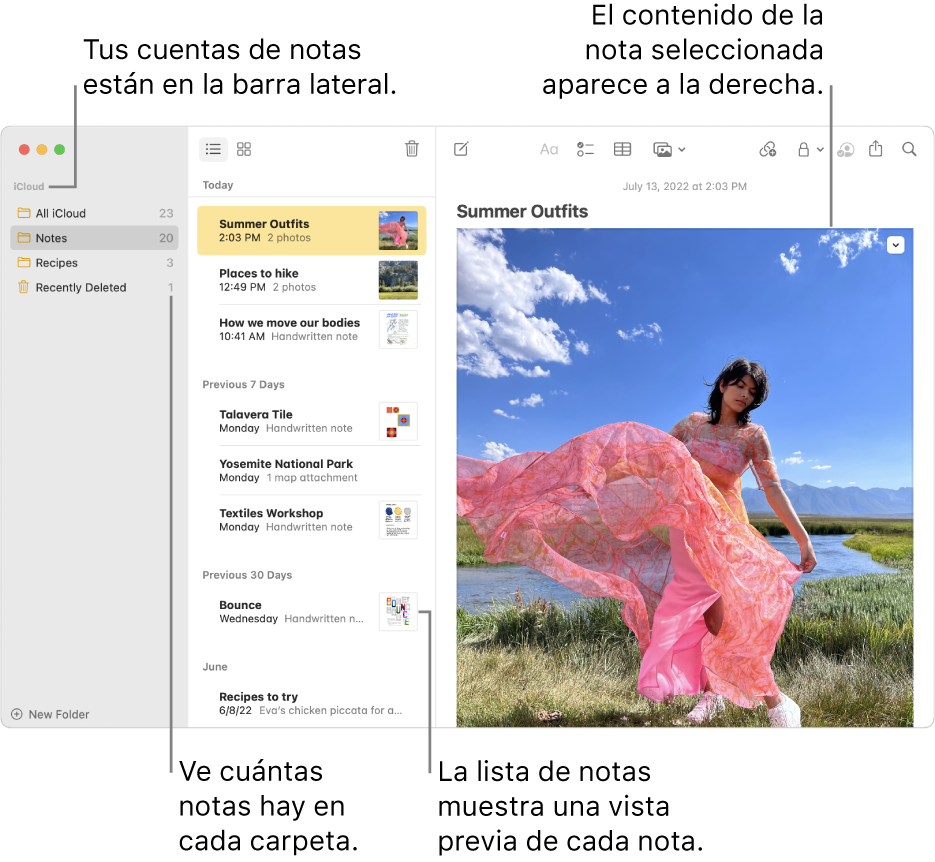
Siri: Di algo como: “Lee mis notas de ayer”. Descubre cómo usar Siri.
Abrir una nota
En la app Notas
 en tu Mac, selecciona una carpeta en una cuenta en la barra lateral.
en tu Mac, selecciona una carpeta en una cuenta en la barra lateral.Si no ves la barra lateral: selecciona Visualización > Mostrar carpetas.
Si no ves tus carpetas: en la barra lateral, coloca el puntero sobre el nombre de cuenta hasta que aparezca el botón Mostrar
 luego haz clic en el botón.
luego haz clic en el botón.
Las notas en la carpeta seleccionada aparecerán a la derecha en la lista de carpetas. Para cambiar el orden en que se muestran las notas, consulta Ordenar y anclar notas.
Haz clic en una nota en la lista de notas para ver su contenido. Haz doble clic en la nota en la lista de notas para abrirla en su propia ventana.
Si una nota está bloqueada, ingresa tu contraseña para notas bloqueadas (También puedes usar Touch ID en tu Mac o teclado Magic Keyboard).
Consulta Bloquear las notas.
Consejo: para encontrar una nota específica rápidamente, también puedes buscar tus notas.
Hacer que el texto en notas aparezca más grande o más pequeño
En la app Notas ![]() en tu Mac, haz clic en una nota en la lista de notas y realiza cualquiera de las siguientes acciones:
en tu Mac, haz clic en una nota en la lista de notas y realiza cualquiera de las siguientes acciones:
Cambiar el tamaño del texto en todas las notas: selecciona Notas > Configuración y luego arrastra el regulador Tamaño de letra predeterminado.
Ver una nota más grande o mas pequeña: selecciona Visualización > Acercar o Visualización > Alejar.
Ver archivos adjuntos
En la app Notas
 en tu Mac, abre una nota que contenga un archivo adjunto, por ejemplo, una foto, un mapa o un archivo de audio.
en tu Mac, abre una nota que contenga un archivo adjunto, por ejemplo, una foto, un mapa o un archivo de audio.Haz doble clic en el archivo adjunto que quieras ver o reproducir.
El contenido adjunto aparecerá en una ventana nueva.
Ver los archivos adjuntos de todas las notas
Puedes ver los archivos adjuntos de tus notas en una sola ventana, facilitando así explorarlos y encontrar el que buscas. Sólo puedes ver los archivos adjuntos de notas actualizadas de iCloud o de notas almacenadas en tu Mac.
En la app Notas
 de tu Mac, selecciona Visualización > Mostrar explorador de archivos adjuntos.
de tu Mac, selecciona Visualización > Mostrar explorador de archivos adjuntos.Consejo: puedes agregar un botón para explorar archivos adjuntos en la barra de herramientas. Consulta Personalizar las barras de herramientas.
Realiza alguna de las siguientes operaciones:
Ver archivos adjuntos: haz clic en un botón de categoría (como Fotos y videos, Escaneados o Mapas) para ver diferentes tipos de archivos adjuntos. Para volver a la lista de notas, selecciona Visualización > Ocultar explorador de archivos adjuntos.
Nota: esta vista no muestra los dibujos ni los archivos adjuntos en notas bloqueadas, incluso si has ingresado tu contraseña para desbloquear tus notas. Tampoco muestra dibujos.
Ver una vista previa del archivo adjunto: selecciona el archivo adjunto y presiona la barra espaciadora.
Ver la nota en la que se encuentra el archivo adjunto: selecciona el archivo adjunto, haz clic Visualización > Ver en nota, (o usa Touch Bar).
Abrir un archivo adjunto en tu app predeterminada: haz doble clic en el archivo adjunto.
Guardar un archivo adjunto: haz clic con la tecla Control presionada y selecciona Guardar archivo adjunto.
No puedes usar este método para guardar algunos archivos adjuntos como mapas y vistas previas de páginas web.
Renombrar un archivo adjunto: con la tecla Control presionada, haz clic en el archivo adjunto, selecciona Renombrar archivo adjunto e ingresa un nombre nuevo.
Compartir el archivo adjunto con otra app: con la tecla Control presionada, haz clic en el archivo adjunto, selecciona Compartir y elige una app.
Ver información acerca de las notas
En la app Notas ![]() en tu Mac, haz clic en una nota en la lista de notas y realiza cualquiera de las siguientes acciones:
en tu Mac, haz clic en una nota en la lista de notas y realiza cualquiera de las siguientes acciones:
Ver la fecha en que una nota fue creada o editada la última vez: haz clic en la fecha en la parte superior de la nota.
Debes usar notas actualizadas de iCloud o notas en tu Mac para ver las distintas fechas.
Ver el número de notas en cada carpeta: busca a la derecha de la carpeta en la barra lateral. Si no ves la barra lateral, selecciona Visualización > Mostrar carpetas. Si no ves el conteo, selecciona Visualización > Mostrar conteo de notas.
Ver lo resaltado o la actividad de una nota compartida: consulta Colaborar en una nota compartida.